系统:PC
日期:2023-01-22
类别:系统工具
版本:v2.16.4.0
iMazing官方版是一款运行在Windows系统上的iOS设备管理软件,软件功能非常强大,界面简洁清晰,操作方便快捷,设计的非常有人性化,iMazing官方版为用户提供了多种设备管理功能,每一位用户都能以自己的形式管理苹果设备,该软件与苹果设备连接后,用户就可以轻松传输文件,浏览保存信息等等。
iMazing官方版有自己的特点,具有更人性化的备份功能、更熟悉的文件传输方式、更稳定的应用数据备份等等,最重要的是它是免费的噢,有需要的就快来下载体验吧!
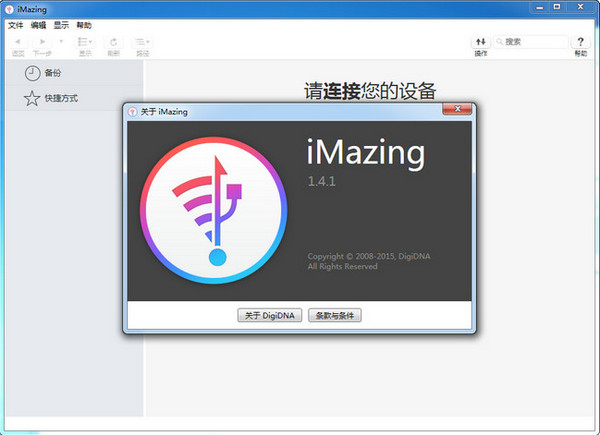
一、从 iPhone、iPod 和 iPad 向 Mac 和 PC 传输文件
1、可在任何 Mac 或 PC 及任何 iOS 设备间传输文件,兼容所有类型的应用文稿、数据和媒体内容。
2、通过速度超快的 USB 或 Wi-Fi 连接,享受畅快的使用体验。
3、云?越狱?iTunes 帐户?同步?统统不需要,一样能搞定——全新的 iOS 9 也不在话下。
二、设备备份和恢复管理
1、备份、恢复和克隆任何 iOS 设备,可完整进行,也可根据数据集有选择地进行。
2、保留您所有设备的完整存档,包括应用程序数据。可随时在任何设备上恢复这些数据。
3、备份和恢复应用或应用程序数据(iOS 9)——可节省空间,也可按需重新安装应用程序。
三、传输 iPod、iPhone 和 iPad 音乐文件本应如此便捷
1、在任何 iPhone、iPod 或 iPad 与任何 Mac 或 PC 之间传输音乐。
2、双向工作,无需先进行同步,也无需匹配的 iTunes 帐户,即可与 iOS 设备传输数据。
3、可更改音轨、专辑、播放列表和播放次数:按照您的喜好重建 iTunes 资料库。
四、复制、保存和管理 iPhone 数据和图片
1、将 iPhone 的全部数据传输到任何电脑:文本信息和图片(短信、彩信和 iMessage)、通讯录、语音邮件、语音备忘录、备注和通话记录。
2、从您的 Mac 或 PC 管理 iPhone 通讯录:直接导入或导出通讯录(支持 vCard、Mac 版通讯录应用和 Windows 通讯录)
3、将每张图片和每段影片复制到您的电脑,来源包括相机胶卷、您的相簿乃至 iCloud 照片流。
五、将全部媒体、数据和设置都传输到一部新 iPhone
1、要将您 iPhone 上的全部数据传输到一部运行 iOS 的新设备上,只需采取两个超级简单的步骤
2、为媒体、应用程序数据和设备设置等创建完整备份。为降低磁盘开销,音乐和视频资料库是分来处理的
3、一键恢复全部数据:安全可靠,任何地方用任何电脑,不受 iCloud 限制,无需任何事先同步,也不论 iTunes 帐户是否已关联,都能发挥作用。
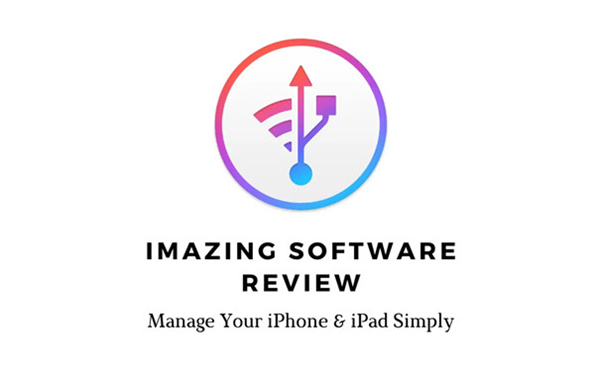
1、更人性化的备份功能
iMazing 支持类似 iCloud 那样的增量备份,只需一次完整备份,之后备份就能只传输数据有变化的部分,能节省大量备份时间和存储空间。iMazing 还支持自由更改备份存储的位置,例如保存到移动硬盘、NAS。
此外,iMazing 还能保留多个备份记录,而不会像 iCloud 那样自动覆盖旧备份。你还可以给不同备份版本添加备注,用来标注一些重要备份。
在恢复时,你可以从多个备份历史记录中选择想要的版本,还可以同时恢复至多台设备,大大提升了恢复的效率。
2、换手机更方便
买了新 iPhone,如何快速迁移旧手机的数据?
iMazing 支持数据快速转移。当电脑同时连接两台设备时,界面会出现转移选项,你可以将需要的内容一键迁移到新设备,还能自定义选择只迁移部分数据或应用,大大方便了新设备的数据迁移工作。
3、更熟悉的文件传输方式
把电脑里的音乐导入手机,一个看似简单的操作,但却困扰了许多 iPhone 用户——因为 iTunes 的同步逻辑太复杂难懂了。
iMazing 也能传音乐,而且是我们最熟悉的文件传输方式——点击「音乐」,选择从 iTunes 或文件夹导入,或者像在文件管理器那样,用鼠标拖放你想传手机的音乐到 iMazing 界面里,直接完成导入,简单直观。
除了导入,iMazing 也支持将手机里的音乐导出到电脑,你可以方便地将朋友手机里的歌曲传到自己电脑,或将旧 iPod 里的老歌重新找回。
同理,照片、日历、通讯录,你都可以通过 iMazing 直观地导入导出。甚至,iMazing 还允许你直接访问 iOS 的文件系统,无需越狱即可传输各类文件,方便进阶用户使用。
4、更稳定的应用数据备份
虽然 iCloud 可以备份应用数据,但并不稳定,重新下载游戏却发现存档丢失的例子时有发生。
iMazing 可以让你自由导出一个或多个应用及其数据,让你的应用数据能安全地保存在电脑里,且随时可以导入回 iOS 设备。
iMazing 还可以将你的已购应用直接下载到手机,包括已下架的应用。同时,你也可以借助 iMazing 下载其他地区 App Store 账号购买的应用,省去了换区换账号的麻烦。
1、在本站将iMazing下载下来,点击其中的iMazing2forWindows.exe应用程序,进入安装向导界面,接着点击下一步,来到许可协议界面,我们勾选接受协议后,点击下一步。
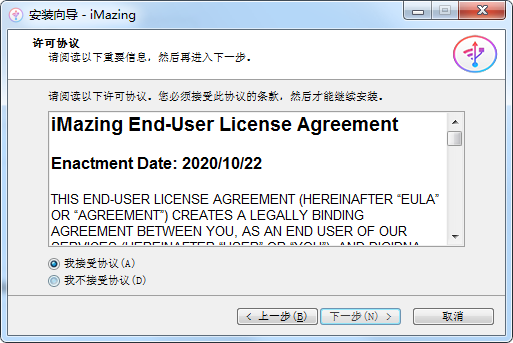
2、选择软件安装位置界面,小编建议用户们安装在D盘中,选择好安装位置点击下一步。
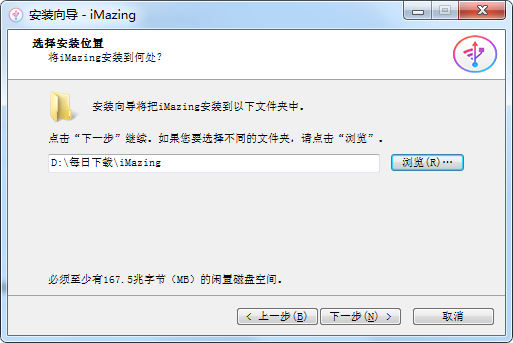
3、iMazing安装结束,点击完成即可。
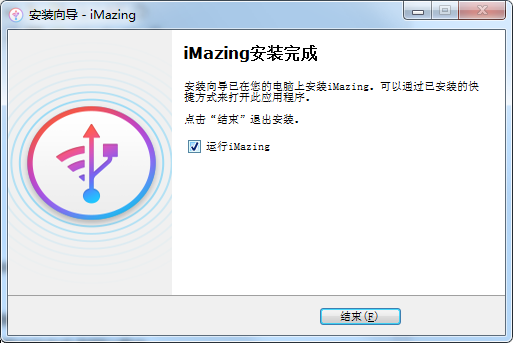
如何使用iMazing应用程序从iPhone或iPad复制应用程序
启动它,然后使用Lightning电缆将iOS设备连接到Mac
连接设备后,单击“管理应用程序”
当出现应用列表时,击以确保已按下“库”按钮
找到您想要的应用,然后单击最右边的下载图标
出现提示时登录App Store
应用下载完成后,将其拖出iMazing并拖到桌面或其他文件夹中
在iMazing中单击完成
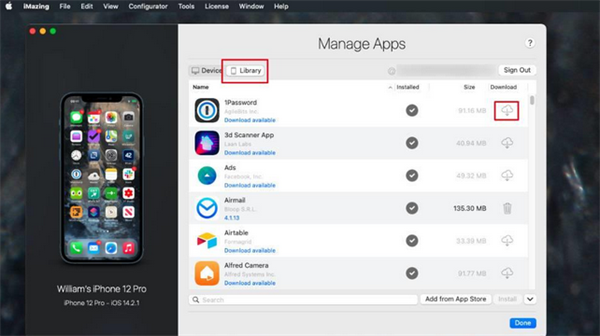
在iMazing中,单击"库”, 然后单击所需应用程序旁边的下载图标
同样,这不是iMazing的目的。如果Apple将来改变其处理应用程序的方式,则呵以假定
iMazing将被更新以与备份它们一起使用,但不一定需要这种提取。
无论如何,您现在都可以在Mac上使用iOS应用了。双击以在Apple Silicon Mac.上安装并开始使用它。
热门推荐
更多版本

iMazing中文官方版112.11MB文件管理v2.11.7
查看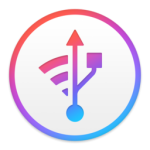
iMazing特别版108MB手机助手v2.11.6.0
查看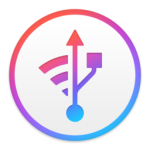
iMazing旧版本108MB文件管理v2.11.6.0
查看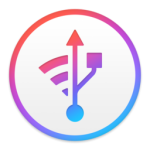
imazing无功能限制版108MB文件管理v2.11.6.0
查看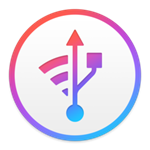
iMazing百度云108MB安全软件v2.11.6.0
查看相关应用
实时热词
评分及评论
点击星星用来评分